Indholdsfortegnelse:
- Forbrugsvarer
- Trin 1: Vælg korrekt enhed ENC28J60 eller W5100 -serien
- Trin 2: Send enkel e -mail
- Trin 3: Tilslut en SD -vogn til at administrere vedhæftede filer
- Trin 4: Send e -mail med vedhæftede filer
- Trin 5: Resultatet
- Trin 6: Bibliotek

Video: Sådan sender du e -mails med vedhæftede filer med Arduino, Esp32 og Esp8266: 6 trin

2024 Forfatter: John Day | [email protected]. Sidst ændret: 2024-01-30 08:25

Her vil jeg gerne forklare version 2 af mit bibliotek EMailSender, en stor evolution i forhold til version 1, med understøttelse af Arduino med w5100, w5200 og w5500 ethernet -skjold og enc28J60 klonenheder og understøttelse af esp32 og esp8266.
Nu kan du også tilføje vedhæftede filer, indlæst fra lagerenhed som SD eller SPIFFS. Her brug af Arduino ethernet.
Forbrugsvarer
- Arduino Mega
- enc28J60
- SD kort
Trin 1: Vælg korrekt enhed ENC28J60 eller W5100 -serien
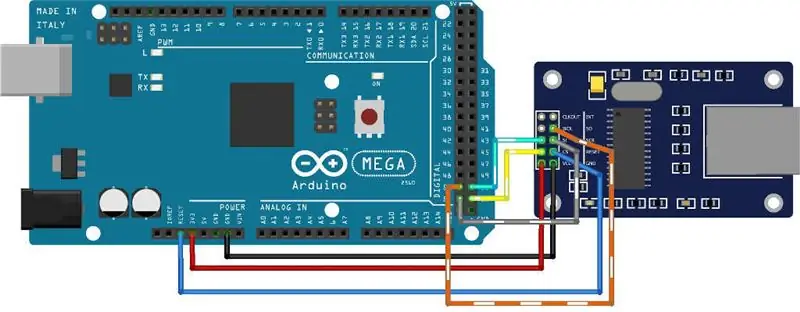
Arduino administrerer normalt netværk med ekstern enhed, standardenheden som w5100 bruger Ethernet -bibliotek, klonerne ENC28J60 har nogle biblioteker at vælge.
For at vælge din enhed skal du gå til biblioteksfilen EMailSenderKey.h og indstille den korrekte
#define DEFAULT_EMAIL_NETWORK_TYPE_ARDUINO NETWORK_ENC28J60 // Standard
Biblioteket, der er indlæst til at styre denne type enhed, er UIPEthernet, du kan finde biblioteket på biblioteksstyring af Arduino IDE
eller du kan ændre standard netværkstype
#define DEFAULT_EMAIL_NETWORK_TYPE_ARDUINO NETWORK_W5100
Dette er standardimplementering og brug Ethernet -bibliotek.
En vigtig tanke at overveje er, at dette Ethernet -skjold ikke understøtter SSL eller TLS, så du skal finde en udbyder SMTP, der tilbyder en SMTP -forbindelse uden denne type indskrivning.
Jeg opretter et emne på forum, hvor du kan tilføje den udbyder, du bruger, som du også kan finde min.
Trin 2: Send enkel e -mail

For at sende en e -mail med Arduino skal du finde en udbyder, der fungerer uden SSL eller TLS. Til min løsning bruger jeg med SendGrid -udbyderen.
Jeg synes, at brugen er meget meget enkel.
Så du skal indstille udbyderen
EMailSender emailSend ("YOUR-SENDGRID-API-KEY", "YOUR-SENDGRID-PASSWD", "FROM-EMAIL", "smtp.sendgrid.net", 25);
End du skal oprette en besked og sende den
EMailSender:: EMailMessage besked; message.subject = "Soggetto"; message.message = "Ciao come staiio bene.
EMailSender:: Svar resp = emailSend.send ("[email protected]", besked);
Serial.println ("Afsendelsesstatus:");
Seriel.println (hhv. Status);
Serial.println (hhv. Kode); Serial.println (resp. Desc);
Trin 3: Tilslut en SD -vogn til at administrere vedhæftede filer
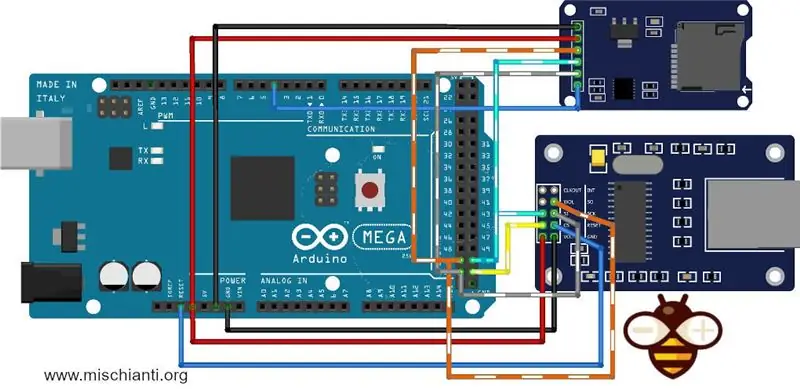
End for at sende vedhæftede filer skal du tilslutte et SD -kort som i skemaet, hvis du har brug for flere oplysninger om tilslutningsreferencen til denne artikel "Sådan bruges SD -kort med esp8266, esp32 og Arduino".
Trin 4: Send e -mail med vedhæftede filer
For at sende e -mail med vedhæftede filer skal du finde en udbyder, der understøtter denne funktionalitet, min sendgrid -udbyder understøtter ikke det, og GMX -udbyderen, som jeg brugte til testen, understøtter ikke mere.
Men hvis du finder en ny udbyder, kan du bruge denne kode til at vedhæfte filerne.
EMailSender:: FileDescriptior fileDescriptor [1]; fileDescriptor [0].filnavn = F ("test.txt"); fileDescriptor [0].url = F ("/test.txt"); fileDescriptor [0].mime = MIME_TEXT_PLAIN; fileDescriptor [0].encode64 = false; fileDescriptor [0].storageType = EMailSender:: EMAIL_STORAGE_TYPE_SD;
EMailSender:: Attachments attachs = {1, fileDescriptor};
EMailSender:: Svar resp = emailSend.send ("[email protected]", meddelelse, vedhæfter);
Trin 5: Resultatet
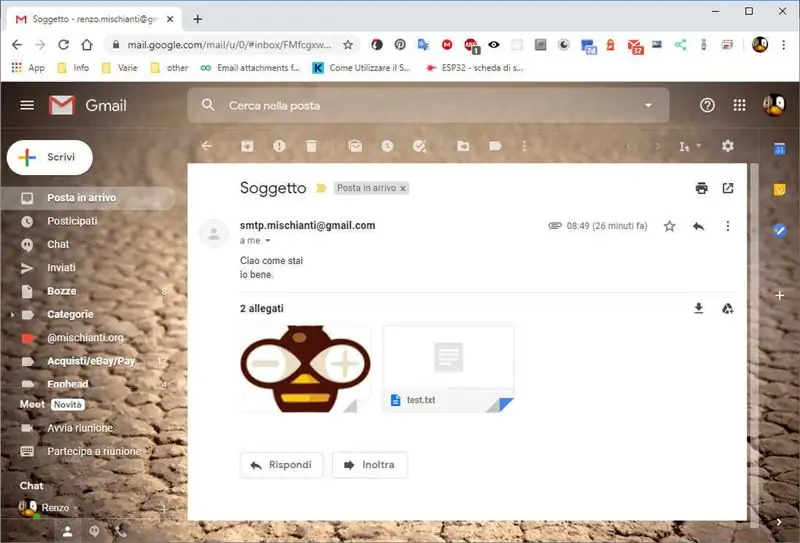
Her er e -mailen sendt med en esp8266 og GMail -udbyder (for at bruge GMail skal du skrive et eksternt program).
Trin 6: Bibliotek
Du kan finde biblioteket på GitHub
Og du skal spørge funktioner eller rapportere fejl på Forum
Yderligere dokumentation her.
Anbefalede:
Sådan sender du store filer fra computer til computer: 6 trin

Sådan sender du store filer fra computer til computer: Filstørrelser stiger fortsat i størrelse, efterhånden som teknologien skrider frem. Hvis du er i et kreativt håndværk, såsom design eller modellering, eller bare en hobbyist, kan overførsel af store filer være et besvær. De fleste e -mail -tjenester begrænser de maksimale vedhæftede størrelser til omkring 25
CiPod Wireless: AirPod -vedhæftede filer til cochleaimplantater: 6 trin

CiPod Wireless: AirPod -vedhæftede filer til cochleaimplantater: Da cochleaimplantatmikrofoner sidder over øret, og brugeren ikke hører gennem deres øregang, har brugerne traditionelt ikke været i stand til at bruge AirPods. Disse er instruktioner til fastgørelse af ørepropper til bilaterale MED-EL Sonnet cochleaimplantat p
Drone -vedhæftede filer (få det til at bevæge sig): 4 trin

Drone Attachments (Make It Move): Jeg lavede nogle vedhæftede filer, der kan monteres på en lille racing drone og få den til at fungere med en simpel servo. Den første er en frigivelsesmekanisme. Den bruger en servo til at trække en lille stang fra rammen og slippe alt, hvad der hang på den. Sekundet
Light-up sko vedhæftede filer: 9 trin

Light-up skoudstyr: Disse er skofastgørelser, der registrerer, hvor meget omgivende lys der er og lyser op i svagt lys for at gøre brugeren mere synlig for andre! De er ideelle til at gå udenfor om natten, uanset om du løber, går til købmanden eller går
Sådan komprimeres dine PSP -sikkerhedskopiers ISO -filer i CSO -filer for at spare plads .: 4 trin

Sådan komprimeres dine PSP -sikkerhedskopieres ISO -filer i CSO -filer for at spare plads.: I denne instruktør vil jeg vise dig, hvordan du komprimerer dine PSP'ers sikkerhedskopier fra ISO til CSO for at spare plads på din Memory Stick, ved hjælp af kun et stykke software, der er anvendelig med Wine In Ubuntu. Du skal også bruge en CFW (Cusstom Firm-Ware) psp for at
